Cách cắt, ghép và chỉnh sửa File PDF bằng Adobe Reader nhanh, dễ dàng
Adobe Reader là một trong những phần mềm hỗ trợ người dùng đọc và xem file PDF trên máy tính dễ dàng. Ngoài ra, Adobe Reader còn hỗ trợ người dùng cắt ghép, chỉnh sửa file PDF chỉ với vài thao tác đơn giản. Cùng theo dõi bài viết để biết cách sử dụng tính năng này của Adobe Reader nhé!

I. Cách chỉnh sửa, cắt File PDF bằng Adobe Reader
1. Hướng dẫn nhanh
Mở Adobe Reader > Nhấn tổ hợp phím CTRL + O > Chọn file PDF bạn muốn cắt > Nhấn Open > Nhấn tổ hợp phím CTRL + P > Chọn Microsoft Print to PDF tại mục Printer
Chọn Page và số trang muốn cắt > Chọn Print > Chọn thư mục lưu file và đặt tên file vừa tách > Nhấn Save.
2. Hướng dẫn chi tiết
Bước 1: Bạn hãy mở phần mềm Adobe Reader, nhấn vào File ở góc phải màn hình > nhấn Open để mở file PDF bạn muốn cắt. Bạn cũng có thể sử dụng phím tắt CTRL + O.
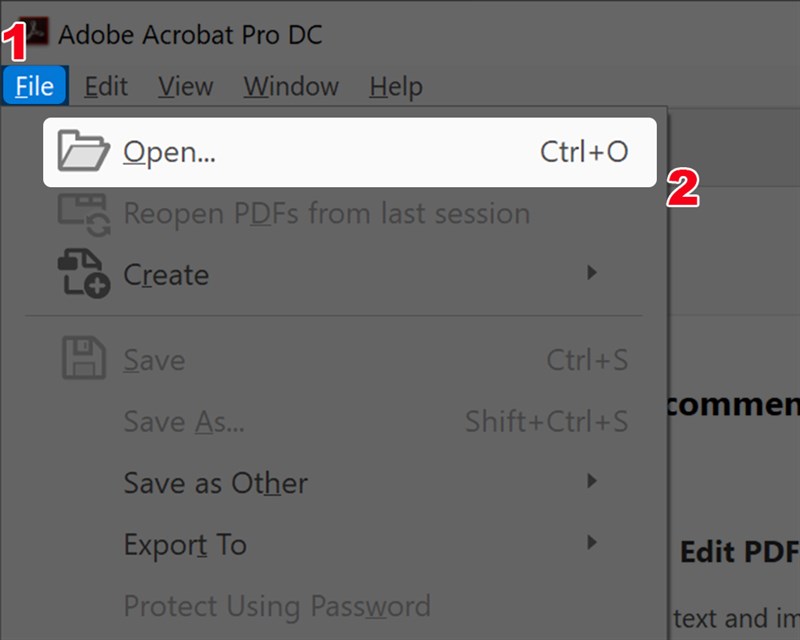
Bước 2: Chọn file PDF bạn muốn cắt > Nhấn Open.

Bước 3: Tại giao diện chính của Adobe Reader, bạn hãy nhấn vào biểu tượng máy in hoặc nhấn tổ hợp phím CTRL + P.

Bước 4: Tại mục Printer, bạn hãy chọn Microsoft Print to PDF. Tại Page to Print, bạn hãy chọn Page và thiết lập như sau:
- Trang muốn tách liền nhau, bạn hãy nhập: Trang đầu – Trang cuối.
- Trang muốn tách không liền nhau, bạn hãy bạn nhập: Trang số 1, Trang số 2,Trang số 3. (Các trang cách nhau bởi dấu phẩy “,”).
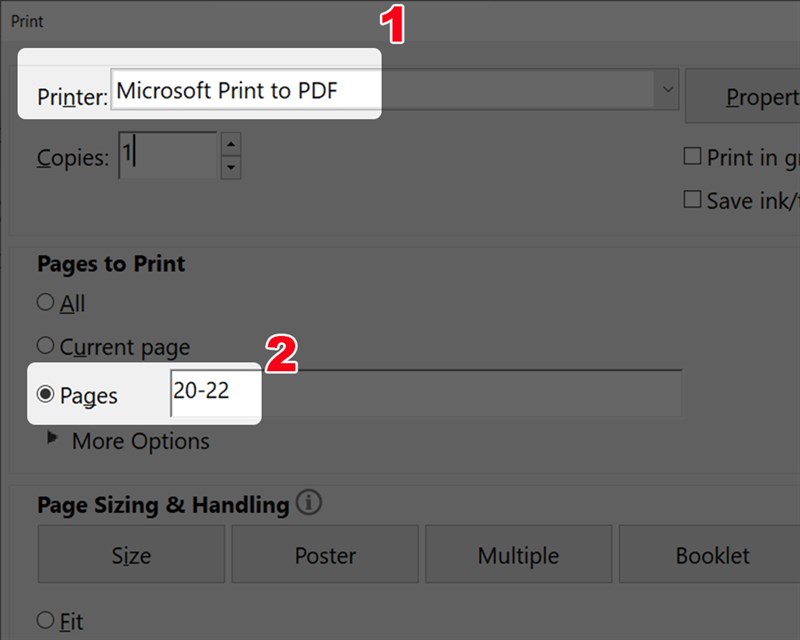
Bước 5: Chọn Print để bắt đầu cắt file.
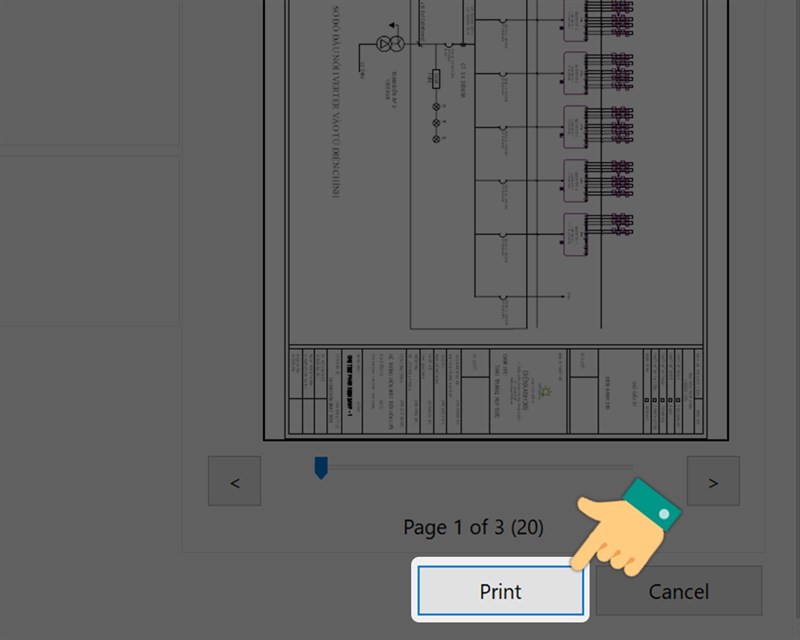
Bước 7: Chọn thư mục lưu file vừa cắt, đặt tên cho file > Chọn Save.
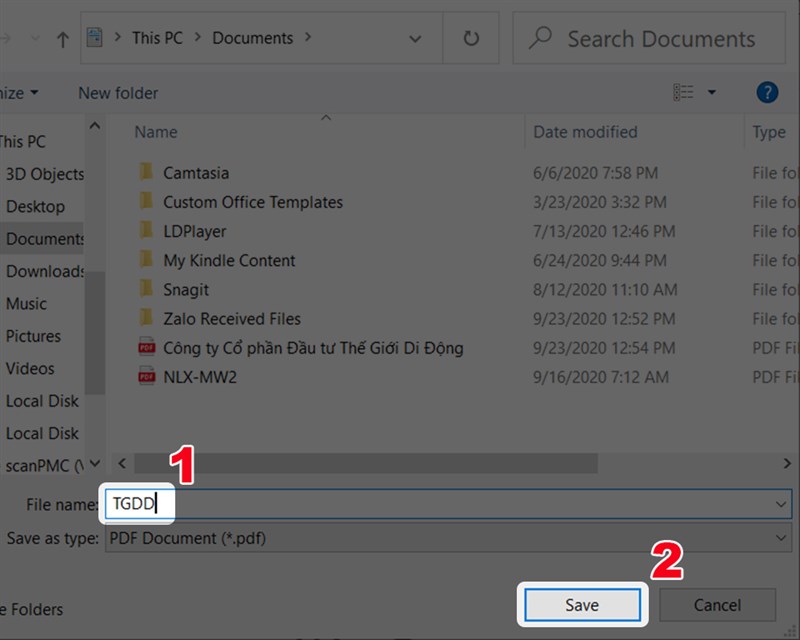
Chờ một lúc để phần mềm cắt file PDF của bạn.
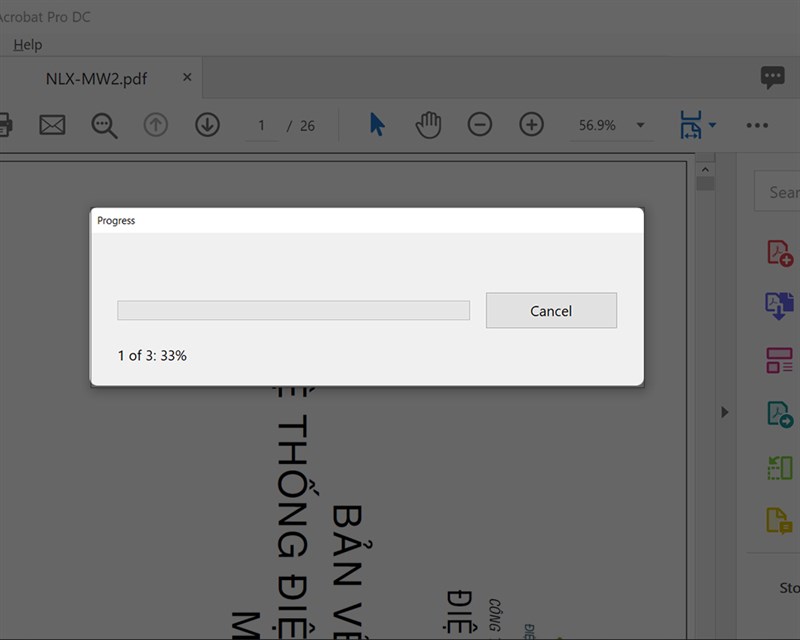
Bước 8: Bạn mở thư mục đã lưu file để xem file PDF mới của bạn.
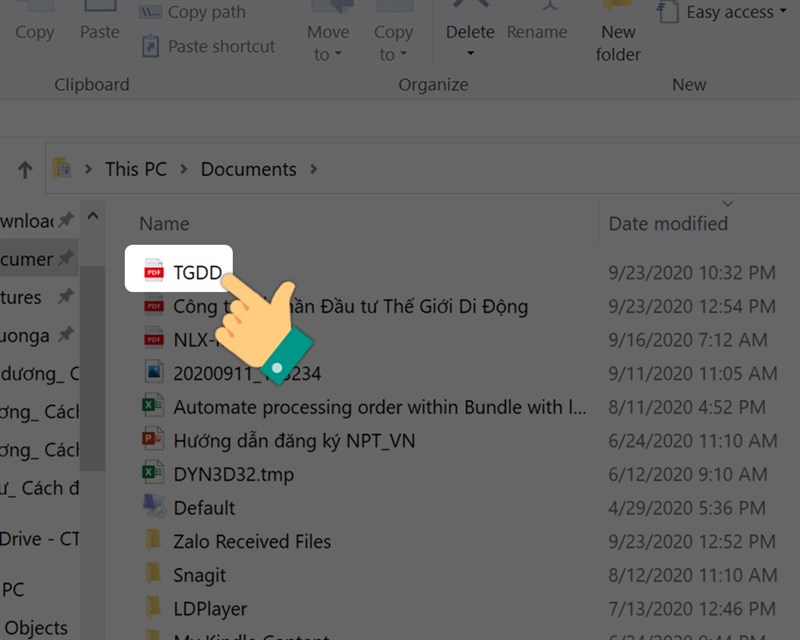
II. Cách ghép, nối File PDF
1. Hướng dẫn nhanh
Mở Adobe Reader > Nhấn File > Nhấn Create > Chọn Combine files into a Single PDF > Nhấn vào Add files > Chọn file bạn muốn ghép > Nhấn Open
Sắp xếp thứ tự file PDF > Nhấn Combine > Bấm CTRL + S > Nhấn Choose a Different Folder > Chọn thư mục lưu file và đặt tên file > Nhấn Save.
2. Hướng dẫn chi tiết
Bước 1: Bạn hãy mở phần mềm Adobe Reader, nhấn vào File ở góc phải màn hình > Nhấn Create.
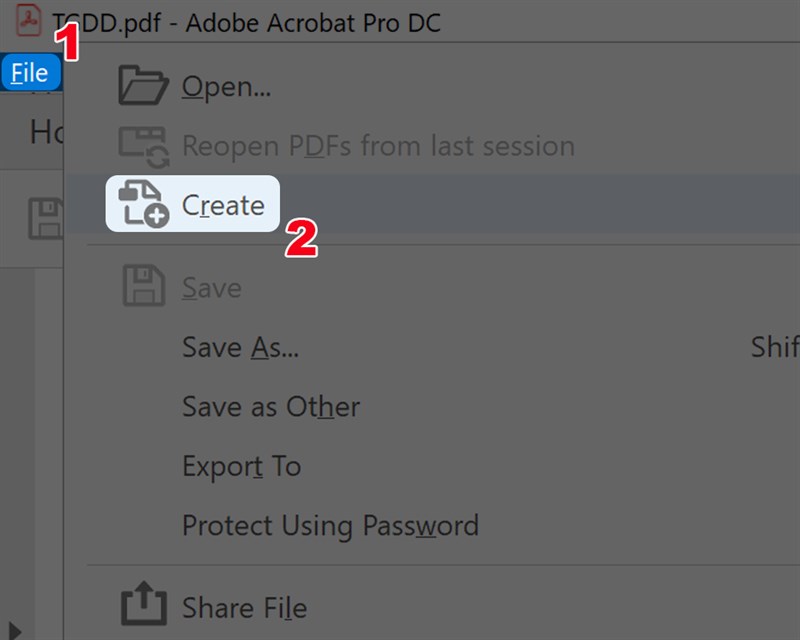
Bước 2: Chọn Combine files into a Single PDF.
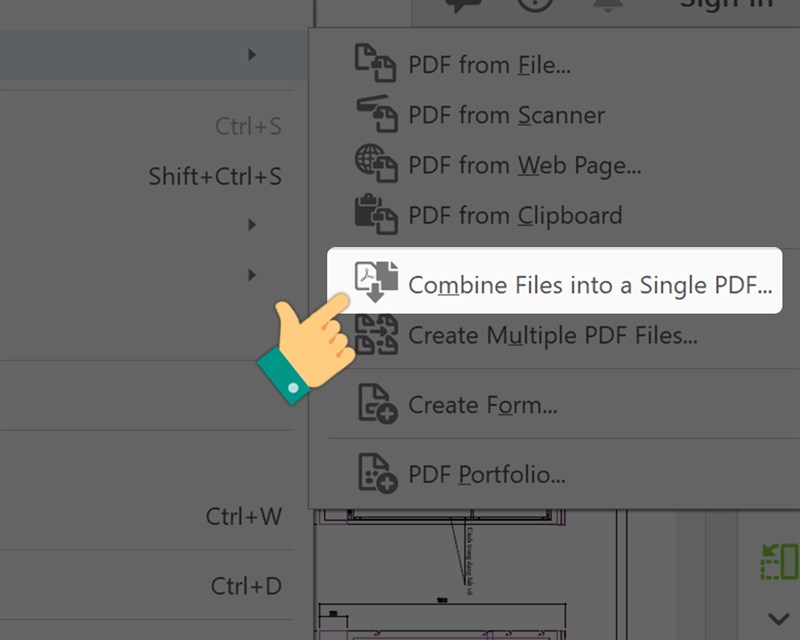
Bước 3: Nhấn vào Add files.
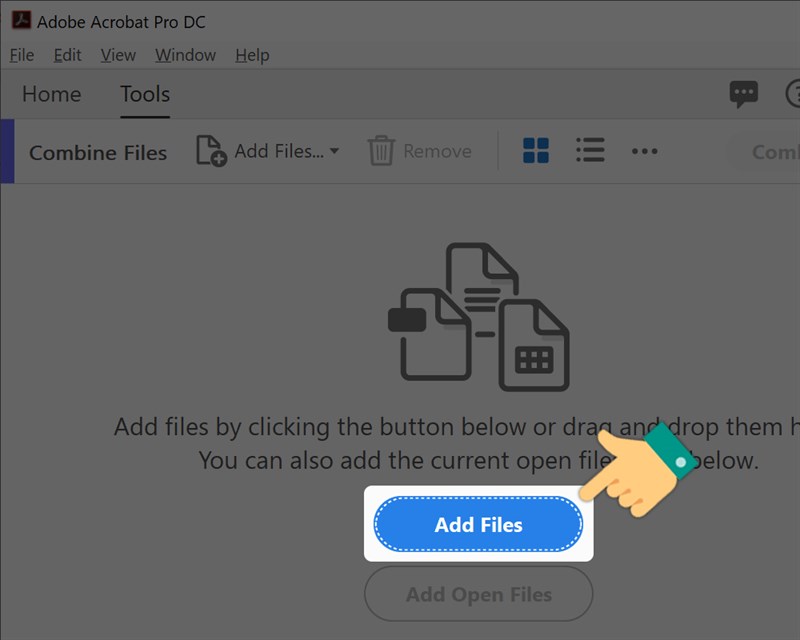
Bước 4: Chọn file bạn muốn ghép > Nhấn Open.
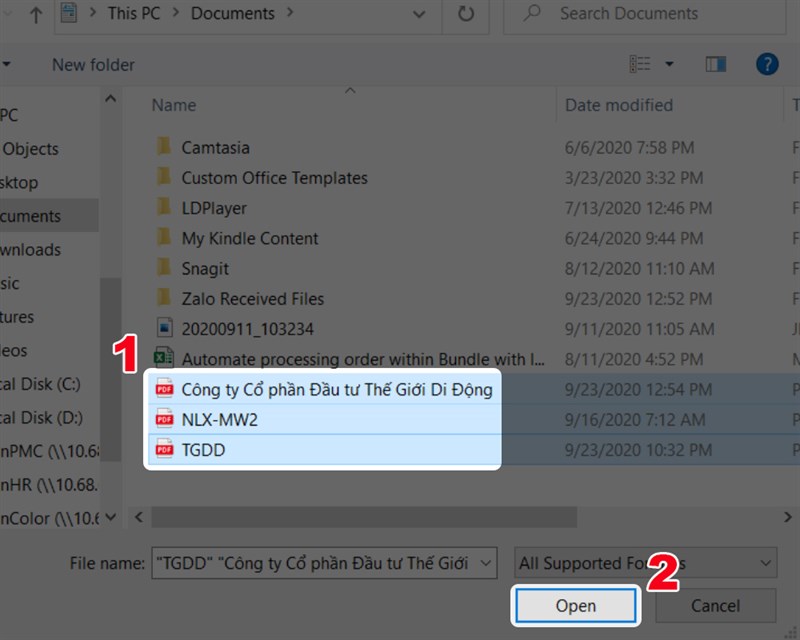
Bước 5: Bạn hãy sử dụng chuột kéo thả để sắp xếp vị trí các file PDF. File nào đứng trước sẽ được ghép đầu và những file nào đứng sau sẽ được ghép đứng sau > Sau đó, nhấn Combine để tiến hành ghép file.
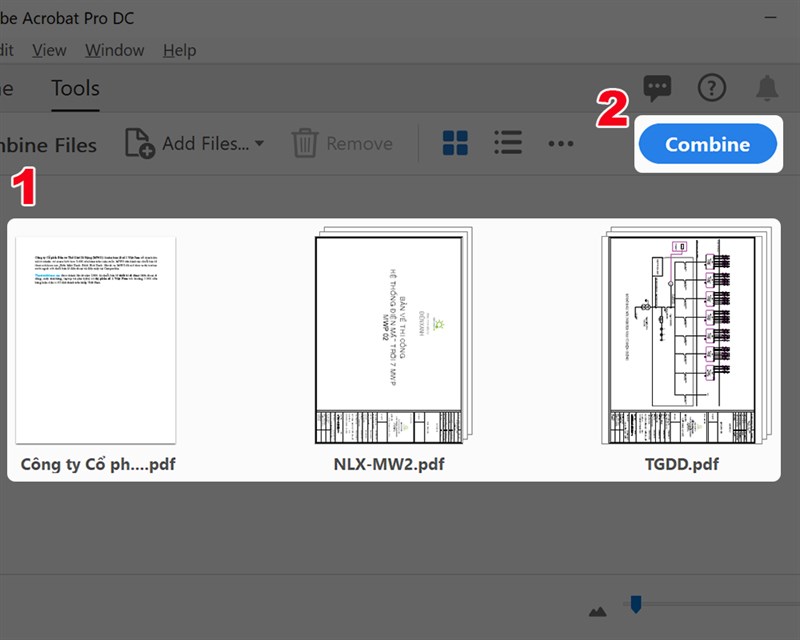
Chờ một lúc để Adobe Reader ghép file.
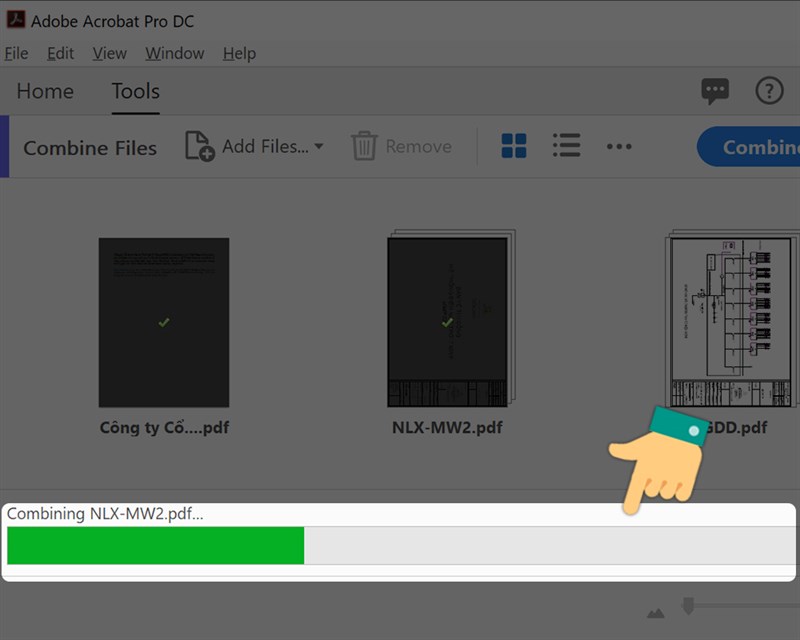
Như vậy, Adobe Reader đã tiến hành ghép file xong.
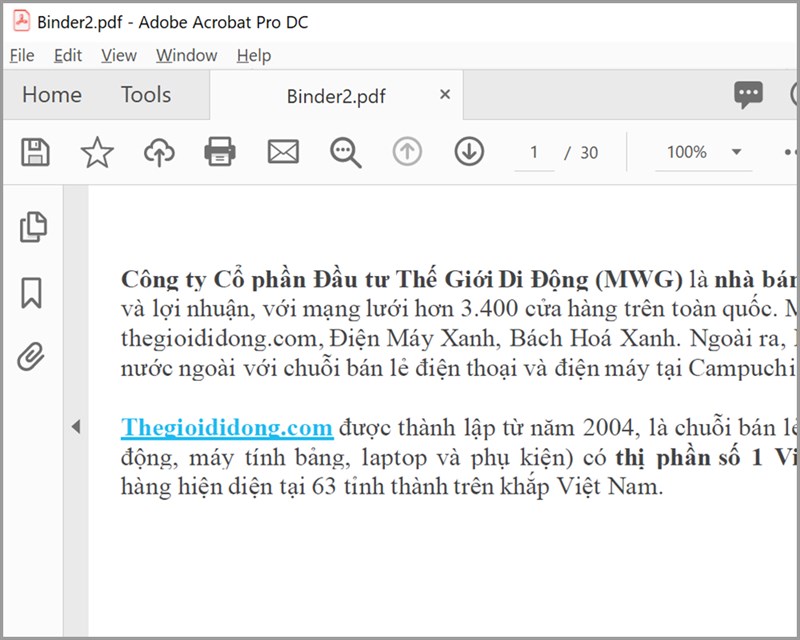
Bước 6: Bạn hãy nhấn vào File chọn Save để lưu file PDF vừa ghép, hoặc sử dụng tổ hợp phím CTRL + S để lưu.
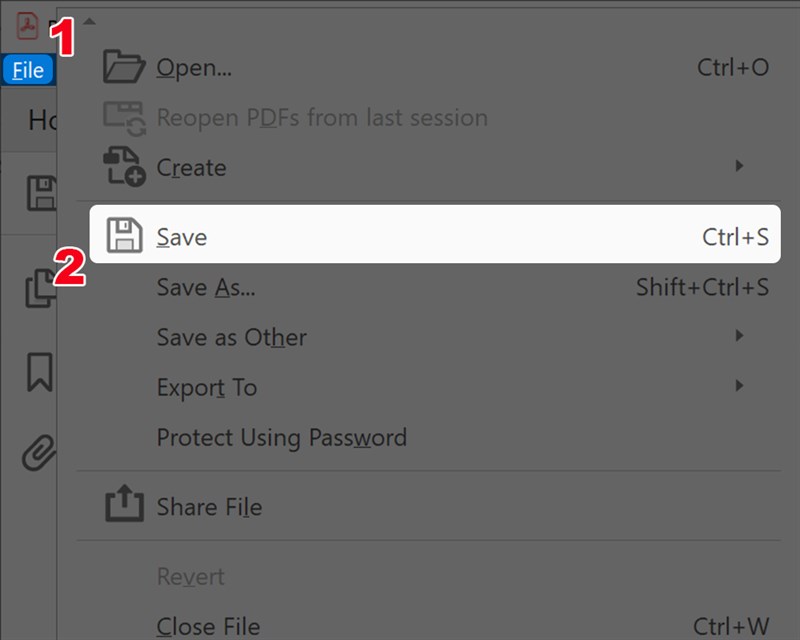
Bước 7: Bạn hãy nhấn Choose a Different Folder để chọn thư mục lưu file.
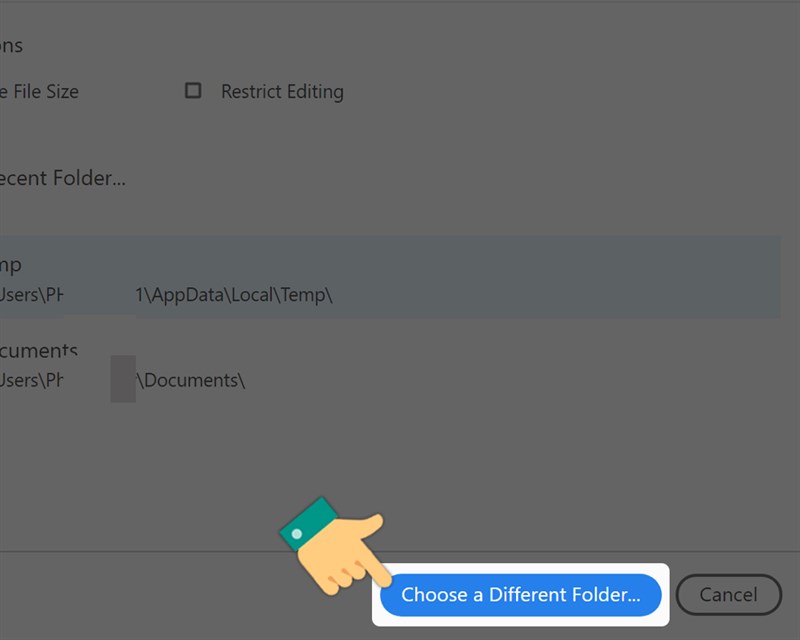
Bước 8: Chọn thư mục lưu file và đặt tên file > Nhấn Save.
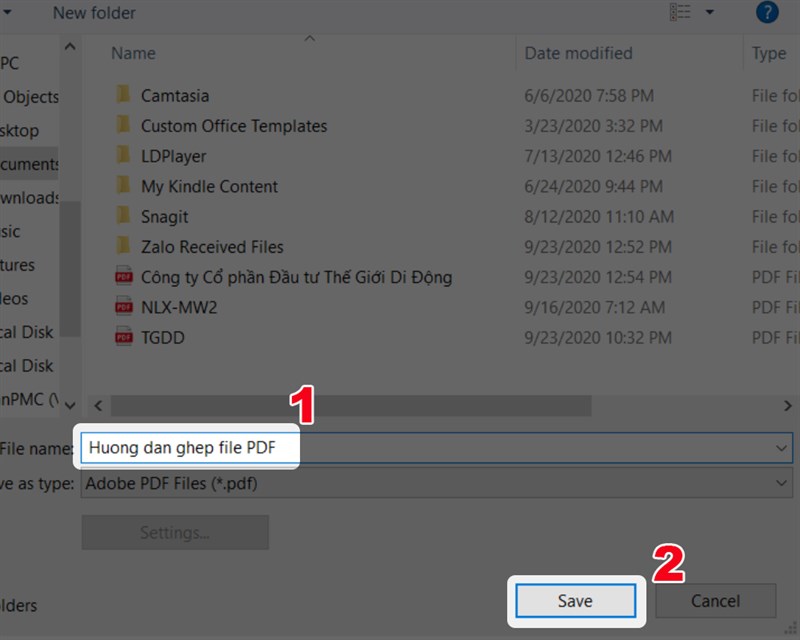
Trên đây là bài viết hướng dẫn bạn cắt ghép file PDF bằng Adobe Reader trên máy tính chỉ với vài thao tác đơn giản. Hy vọng bài viết này sẽ có ích cho bạn. Chúc các bạn thành công!
- Share CrocoBlock key trọn đời Download Crocoblock Free
- Cung cấp tài khoản nghe nhạc đỉnh cao Tidal Hifi – chất lượng âm thanh Master cho anh em mê nhạc.
- Hướng dẫn cách xóa hết hoàn toàn driver máy in cũ trong win 7, 10 – BCA Việt Nam
- Cách chèn ảnh vào video bằng Proshow Producer chuẩn nhất 2022
- CPU là gì? Đánh giá Top 10 CPU máy tính mạnh giá rẻ nhất 2020
- Cách chỉnh ảnh trên điện thoại màu KẸO BÔNG GÒN đẹp nên thơ Công thức Màu
Bài viết cùng chủ đề:
-
9 cách tra số điện thoại của người khác nhanh chóng, đơn giản – Thegioididong.com
-
Top 4 smartphone chạy chip Snapdragon 820 giá rẻ đáng mua – Tin công nghệ mới nhất – Đánh giá – Tư vấn thiết bị di động
-
Top 30 bộ phim Hàn có rating cao nhất mọi thời đại – Chọn Thương Hiệu
-
Top 9 game về chiến tranh Việt Nam bạn nên trải nghiệm ngay
-
EXP là gì? Ý nghĩa EXP trong game và các lĩnh vực khác
-
phần mềm encode sub – Chia sẻ thủ thuật phần mềm, máy tính, game mới nhất
-
Cách bật đèn pin trên điện thoại Android, iPhone
-
Cách kích hoạt iphone lock không cần sim ghép đơn giản nhất năm 2021
-
【#1 Review】Kem body queen perfect có phải kem trộn không
-
Hướng Dẫn Cách Chạy Xe Tay Côn Lên Dốc Xuống Dốc An Toàn
-
Cách rút tiền bằng mã QR VietinBank không cần đến thẻ
-
Nguyên nhân và cách khắc phục máy tính không tạo được new folder
-
Kích hoạt Bộ gõ Bàn phím tiếng Trung ⇒ Win 7, 8, 10, Mac (Update 2021)
-
400 – 450 triệu nên mua xe ô tô mới nào 2021?
-
9 phần mềm ghép nhạc vào video trên máy tính miễn phí
-
Sửa lỗi không xem được video Youtube trên Chrome, Cốc Cốc, lỗi JavaScr
